
2296
.pdf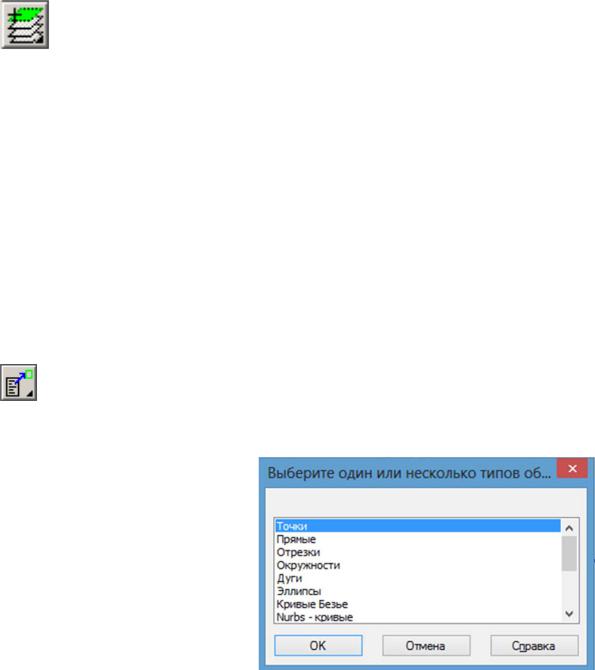
Послевызовакомандыбудутвыделенытеобъекты, которыевыделялись предыдущей командой. Если какие-либо объекты уже выделены, то элементы прежнего списка будут к ним добавлены.
В нижнем правом углу пиктограммы имеется чёрный треугольник. Значит, здесь имеется ещё хотя бы одна команда. Её имя «Исключить прежний список» указывает, что можно исключить объекты прежнего списка из числа выделенных объектов.
5.10. Команда ВЫДЕЛИТЬ СЛОЙ
Позволяет выделить объекты одного или нескольких слоев в текущем виде чертежа или во фрагменте.
Для вызова команды необходимо нажать кнопку «Выделить слой» на инструментальной панели Выделение или выберите ее название в меню Выделить.
После вызова команды следует последовательно выбрать слои, которые должны быть выделены. Указание выполняется фиксацией курсора на объекте, лежащем в выбранном слое. Все другие объекты, лежащие в этом слое, будут выделены. Если какие-либо объекты уже выделены, элементы выбранных слоев будут к ним добавлены.
В нижнем правом углу пиктограммы имеется чёрный треугольник. Значит, здесь имеется ещё хотя бы одна команда. Её имя «Исключить слой указанием» указывает, что можно исключить объекты выделенного слоя из числа выделенных объектов.
5.11. Команда ВЫДЕЛИТЬ ПО ТИПУ
Позволяетвыделитьобъектыактивногодокументавсоответствии с их типом.
Для вызова команды необходимо нажать кнопку «Выделить по типу» на инструментальной панели Выделение или выберите ее название в меню Выделить.
После вызова команды на экранепоявляетсядиалоговое окно со списком типов объектов (рис. 127), имеющихся вактивномдокументе. Вэтом окне необходимо выбрать из списка типы, которые нужно выделить, и нажать кнопку ОК. Для выхода из диалога
без выделения объектов
Рис. 127
101
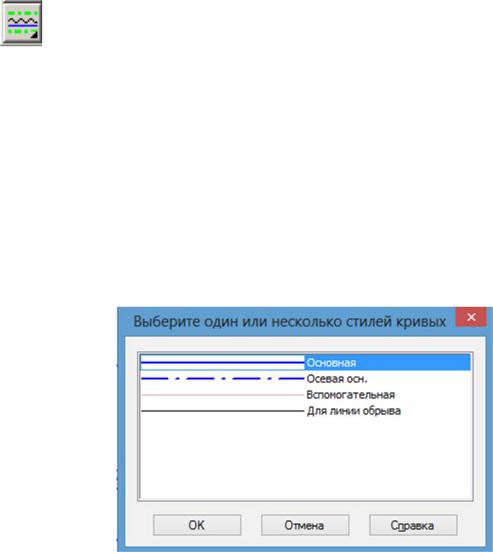
необходимо нажать кнопку Отмена. Если какие-либо объекты уже выделены, выбранные по типу объекты будут к ним добавлены.
В нижнем правом углу пиктограммы имеется чёрный треугольник. Значит, здесь имеется ещё хотя бы одна команда. Её имя «Исключить по типу» указывает, чтоможноисключитьобъектывыделенноготипаизчисла
выделенных объектов.
5.12. Команда ВЫДЕЛИТЬ ПО СТИЛЮ КРИВОЙ
Команда позволяет выделять объекты по типу линий.
Для вызова команды необходимо нажать кнопку «Выделить по стилю кривой» на инструментальной панели Выделение или
выберите ее название в меню Выделить.
После вызова команды на экране появляется диалоговое окно со списком стилей объектов (рис. 128), имеющихся в активном документе. Выбрать из списка стили, которые нужно выделить, и нажать кнопку ОК. Для выхода из диалога без выделения объектов по стилю кривой необходимо нажать кнопку Отмена. Если какие-либо объекты уже выделены, то выбранные по стилю кривой объекты будут к ним добавлены.
В нижнем правом углу пиктограммы имеется чёрный треугольник. Значит, здесь имеется ещё хотя бы одна команда. Её имя «Исключить по стилю» указывает, что можно исключить объекты выделенного стиля из числа выделенных объектов.
Рис. 128
102
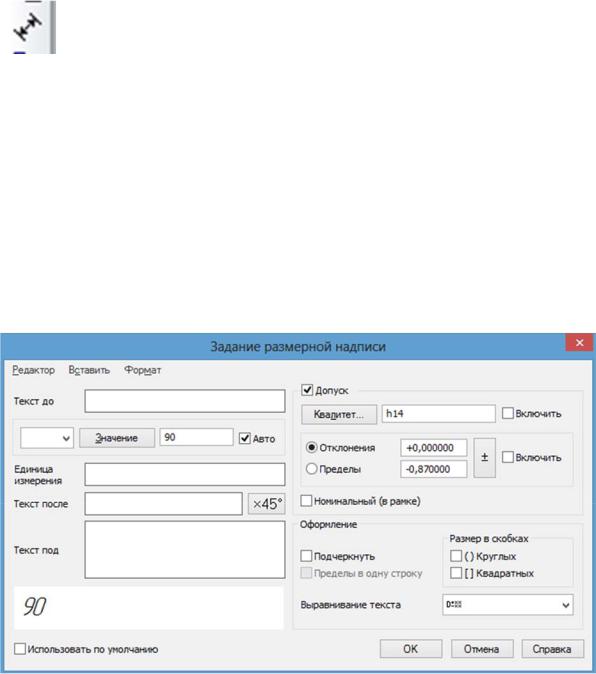
6. РАЗМЕРЫ
Изображение размера обычно содержит размерную линию,
стрелки, выносные линии, текстразмерной надписи. Если текст размерной надписи невозможно разместить рядом с объектом, то используются выноски. Порядок подготовки к простановке размеров
приведен в подразд. 2.4.
ЧтобыобратитсякспискупростановкиразмероввКомпактнойпанели необходимо активизировать переключатель Размеры. Из списка размеров наиболее часто используются команды простановки «Линейный размер», «Диаметральный размер», «Радиальный размер» и «Угловой размер».
При простановке размера возможно корректирование самого численного значения размера и надписей, связанных с ним. Для этого в Панели свойств, после обозначения проставляемого размера, в окне численного значения размера необходимо щелкнуть левой кнопкой мыши. Появляется диалоговое окно (рис. 129), в котором выбираются или назначаются параметры написания размера и надписей.
Рис. 129
Вокнепредставленывозможности: вписатьтекстисимволдозначения размера, добавитьединицыизмерения, текстисимвол450 послезначения размера. Можно включить простановку квалитета и отклонений размера. Можно размерную надпись подчеркнуть, оформить в рамке или в скобках. Можно установить другое численное значение размера, отказавшись от автоматического определения значения размера. Можно назначить текст под размерной линией. После установки нужных значений
103
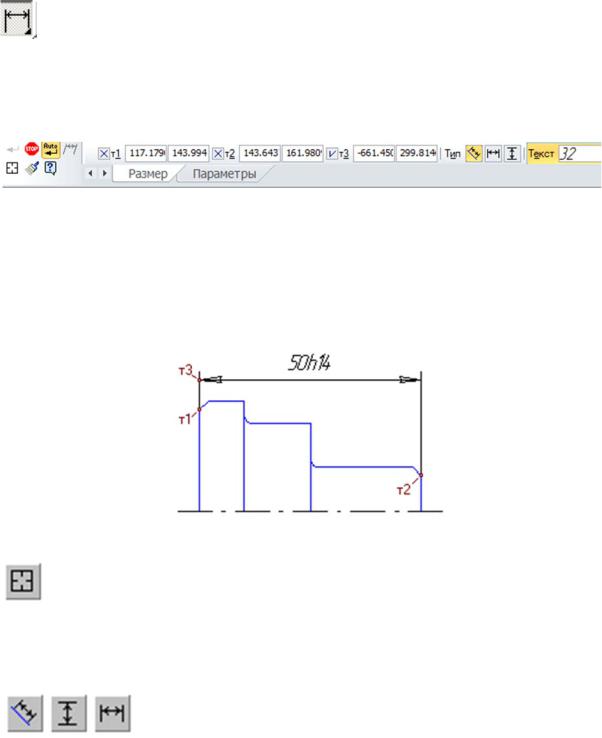
параметров оформления размерной надписи необходимо нажать кнопку ОК. Кнопка Отмена позволяет закрыть диалог без сохранения изменений.
6.1. Линейные размеры
Простой линейный размер. Позволяет проставить простой линейный размер.
Для вызова команды необходимо нажать кнопку «Линейный размер» на инструментальной панели Размеры.
После обращения к команде появляется Панель свойств (рис. 130) простановки линейного размера.
Рис. 130
В соответствии с содержанием этой панели следует привязаться к 1-й (т1) и 2-й (т2) точкам измеряемого объекта (рис. 131). Затем указывается точка, определяющая положение размерной линии (т3). Для точного позиционирования курсора воспользуйтесь привязками или меню геометрического калькулятора в полях (т1), (т2) и (т3) на Панели свойств.
Рис. 131
Иногда бывает трудно указать точки привязки размера (например, если рядом с этими точками расположены другие объекты). В таких случаях можно указать сам объект для автоматического определения точек привязки размера. Для этого необходимо нажать кнопку «Выбор базового объекта» на Панели специального управления и указать
курсором нужный объект (отрезок, дугу и т.п.).
По умолчанию размерная линия параллельна линии, проходящей через точки привязки размера. При этом активенпереключатель(Параллельнообъекту) вгруппе
«Тип» на Панели свойств. Чтобы построить горизонтальный или вертикальный размер, активизируются соответствующий переключатель соответственно (Горизонтальный) или (Вертикальный).
104
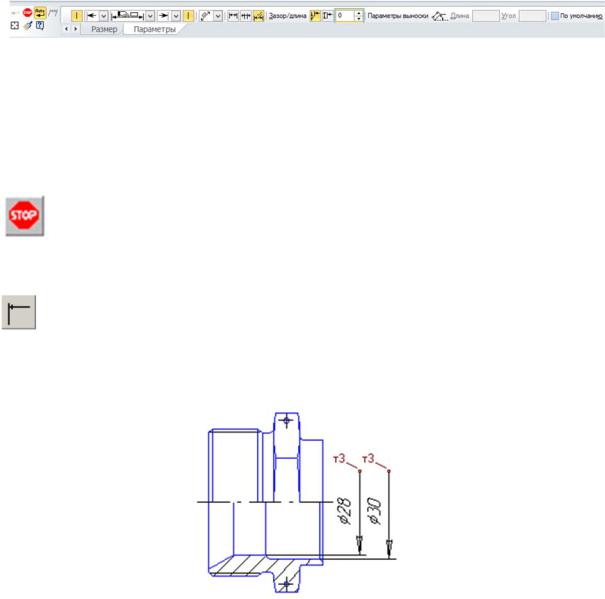
Кроме того, команда имеет дополнительные возможности по оформлению размера. Для этого необходимо активизировать вкладку
Параметры на Панели свойств. Панель свойств примет вид (рис. 132)
дополнительных возможностей простановки размера.
Рис. 132
Ктакимвозможностямотносятся: изменениятипаограниченияразмера, порядок расположения размера, расположение стрелок относительно линий размера, расположение размера относительно размерной линии и т.п.
За один вызов команды можно проставить произвольное количество размеров.
Для завершения команды необходимо нажатье кнопку
«Прервать команду» на Панели специального управления или клавишу <Esc>.
Команда«Линейныйразмер» имеет расширение. Рассмотримкоманды расширения.
Линейный с обрывом. Позволяет проставить линейный размер с обрывом.
После обращения к этой команде система делает запрос: Укажите базовый отрезок для простановки размера с обрывом. Отрезок, к которому подводится курсор, выделяется красным цветом (рис. 133).
Рис. 133
Затем указывается точка (т3), определяющая положение размерной линии и ее длину. При нажатии на левую клавишу мыши (или кнопку <Enter> на клавиатуре после ввода координат т3) появляется размерная линия с обрывом, перпендикулярная к выбранной линии, и стрелка. Размерная линия автоматически строится такой длины, чтобы разместился текст размерной надписи.
Текст размерной надписи вводится только вручную. Для этого вызываютдиалоговоеокноЗаданиеразмернойнадписи(рис. 129) щелчком левой кнопки мыши в окне параметра (Текст) на Панели свойств.
105
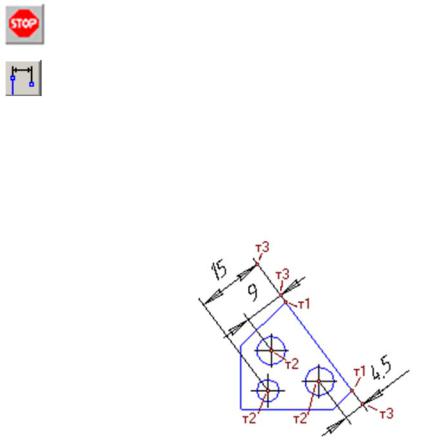
Следует помнить, что если размерная надпись расположена на полке, то ее линия-выноска будет начинаться от середины размерной линии.
Кроме того, эта команда также, как и команда «Линейный размер» имеет дополнительные возможности по оформлению размера. Для этого необходимо активизировать вкладку Параметры на Панели свойств.
За один вызов команды можно проставить произвольное количество размеров.
Для завершения команды необходимо нажатье кнопку
«Прервать команду» на Панели специального управления или клавишу <Esc>.
Линейный от отрезка до точки. Позволяет построить линейный размер между двумя геометрическими элементами – отрезком и произвольной точкой (в том числе характерной точкой другого
графического объекта).
После обращения к этой команде система делает запрос: Укажите базовыйотрезокдляпростановкиразмера. Отрезок, ккоторомуподводится курсор, выделяется красным цветом (рис. 134). Этот отрезок определяет направление выносных линий искомого размера.
Рис. 134
Выносные линии размера будут параллельны этому отрезку, а один из его концов будет первой точкой привязки размера.
Затем задается точка, до которой проставляется размер, – вторую точку привязки размера (т2). Далее указывается точка (т3), определяющую положение размерной линии и текста.
Тот конец отрезка, ближе к которому окажется размерная линия, будет принят за первую точку привязки размера (т1).
В поле Текст на вкладке Размер отображается автоматически сформированная размерная надпись.
Кроме того, эта команда также, как и команда «Линейный размер» имеет дополнительные возможности по оформлению размера. Для этого необходимо активизировать вкладку Параметры на Панели свойств.
106
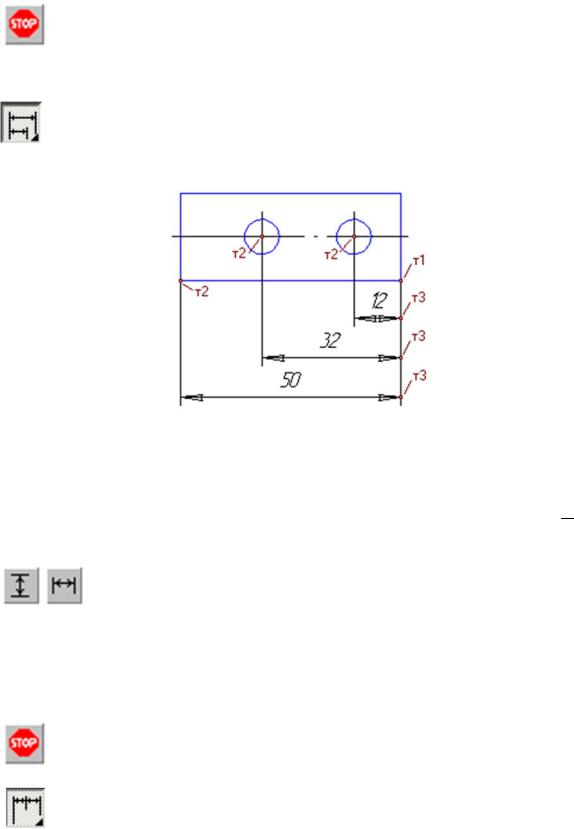
Для завершения команды необходимо нажатье кнопку
«Прервать команду» на Панели специального управления или клавишу <Esc>.
Линейный от общей базы. Позволяет проставить группу линейных размеров от общей базы.
При обращении к этой команде система делает запрос: Укажите базовую точку размеров. Указывается базовая точка (т1) размеров.
Запрос: Укажитевторую точкупривязки размера. Указав2-ю точку
(т2), получим 1– й размер (рис. 135).
Рис. 135
Затем следует запрос: Укажите положение размерной линии и надписи или введите координаты точки. Вводится точка (т3) по положению которой фиксируется первый размер. Далее запросы по (т2) и (т3) повторяются. Выполняя эти запросы формируются линейные размеры от общей базы.
На вкладке Размер Панели свойств находится группа переключателей (Тип), с помощью которой можно установить ориентацию каждого из создаваемых размеров (вертикальный
или горизонтальный).
Кроме того, эта команда также, как и команда «Линейный размер» имеет дополнительные возможности по оформлению размера. Для этого необходимо активизировать вкладку Параметры на Панели свойств.
Для завершения команды необходимо нажатье кнопку
«Прервать команду» на Панели специального управления или клавишу <Esc>.
Линейный цепной. Позволяет проставить цепь линейных размеров.
При обращении к этой команде появляется запрос системы:
Укажите первую точку привязки размера. Указывается первая точка (т1). Система запрашивает: Укажите вторую точку привязки размера.
107
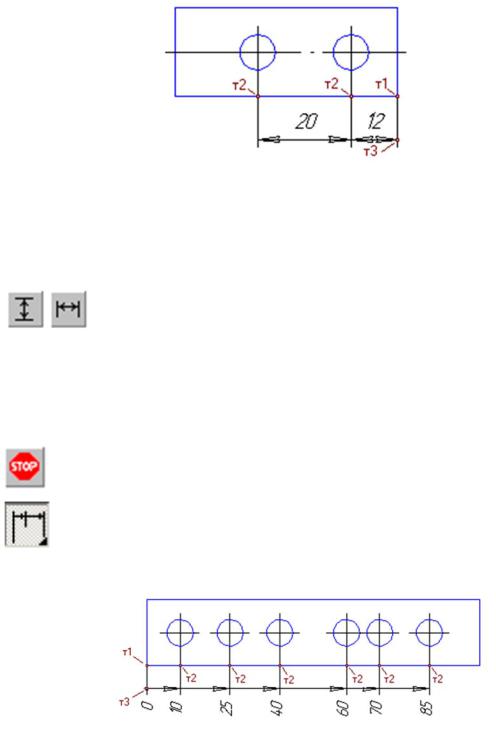
Указывается вторая точка первого размера (т2). Получается первый размер
(рис. 136).
Рис. 136
Затем следует запрос: Укажите положение размерной линии и надписи или введите координаты точки. Вводится точка (т3) по положению которой фиксируется первый размер. Далее запросы по (т2) повторяются. Выполняя эти запросы формируются цепь линейных размеров.
На вкладке Размер Панели свойств находится группа переключателей (Тип), с помощью которой можно установить ориентацию каждого из создаваемых размеров (вертикальный
или горизонтальный).
Кроме того, эта команда также, как и команда «Линейный размер» имеет дополнительные возможности по оформлению размера. Для этого необходимо активизировать вкладку Параметры на Панели свойств.
Для завершения команды необходимо нажатье кнопку
«Прервать команду» на Панели специального управления или клавишу <Esc>.
Линейный с общей размерной линией. Позволяет проставить группу линейных размеров с общей размерной линией.
При обращении к команде система делает запрос: Укажите базовую точку размеров. Указывается базовая точка (т1) (рис. 137).
Рис. 137
После указания базовой точки идёт следующий запрос: Укажите вторую точку привязки размера. Указывается точка (т2) первого размера.
Затем: Укажите положение размерной линии и надписи. Указывается точка
(т3) положения размерной линии. Далее запросы по (т2) повторяются. Выполняя эти запросы формируются линейный размер с общей размерной линией.
108
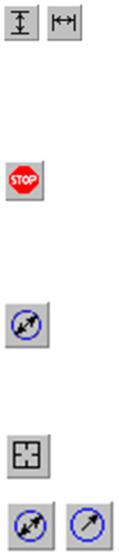
На вкладке Размер Панели свойств находится группа переключателей (Тип), с помощью которой можно установить ориентацию каждого из создаваемых размеров (вертикальный
или горизонтальный).
Кроме того, эта команда также, как и команда «Линейный размер» имеет дополнительные возможности по оформлению размера. Для этого необходимо активизировать вкладку Параметры на Панели свойств.
Для завершения команды необходимо нажатье кнопку
«Прервать команду» на Панели специального управления или клавишу <Esc>.
6.2. Команда ДИАМЕТРАЛЬНЫЙ РАЗМЕР
Позволяет построить диаметральный размер.
Длявызовакомандынажатькнопку«Диаметральныйразмер» на инструментальной панели Размеры.
После вызова команды система запрашивает: Укажите окружность или дугу для простановки размера. Указывается курсором окружность или дугу, которую требуется образмерить. Помеченный объект станет красным.
Если случайно произошла ошибка при выборе объекта, необходимо нажать кнопку «Указать заново» на Панели спе-
циального управления и выбрать новый объект.
Размерная линия может быть полная или с обрывом. Длявыборанужноговариантанеобходимовоспользоваться группой переключателей (Тип) на вкладке Размер Панели
свойств.
Следует помнить, что размерная линия с обрывом выходит за центр окружности на расстояние, равное 1/5 ее радиуса, но не менее, чем на расстояние, установленноевданномдокументедлявыходаразмернойлинииза текст. Это значение задается в диалоге настройки отрисовки размеров.
Настройкаотрисовкиразмеровдляграфическихдокументов(какновых, так и текущих) выполняется в диалоге Параметры отрисовки размеров, вызываемом командой:
–для новых документов – Сервис → Параметры... → Новые документы → Графический документ → Размеры → Параметры → Устан-
овить необходимые параметры;
–для текущего документа – Сервис → Параметры... → Текущий чертеж/фрагмент → Размеры → Параметры → Установить необходимые параметры.
В поле (Текст) на вкладке Размер отображается автоматически сформированная размерная надпись. Чтобы вызвать диалог редактирования
инастройки размерной надписи, щелкните мышью в этом поле.
109
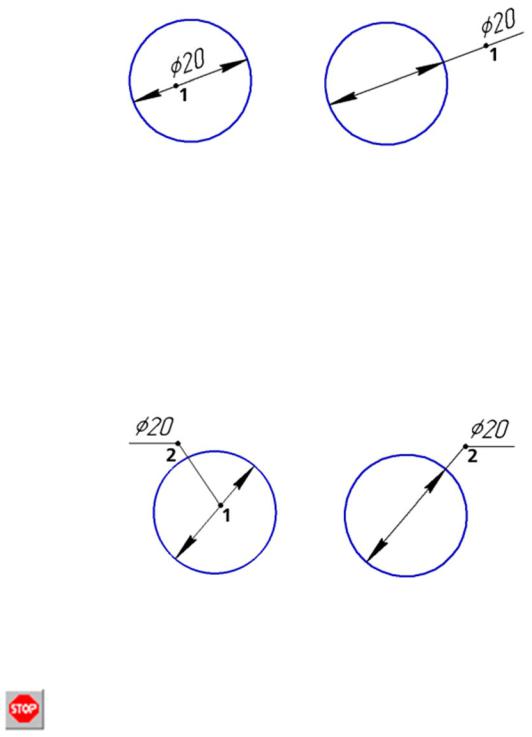
Кроме того, эта команда также, как и команды «Линейных размеров» имеет дополнительные возможности по оформлению размера. Для этого надо активизировать вкладку Параметры на Панели свойств и установить необходимые дополнительные параметры.
Если при настройке параметров размера выбрано автоматическое или ручноеразмещениеразмернойнадписи, укажитеточку(т1), определяющую положение размерной линии и надписи (рис. 138).
Рис. 138. Диаметральные размеры с автоматически размещенной надписью
Если выбрано размещение размерной надписи на полке, надпись может быть расположена, как показано на рис. 139.
Чтобы расположить размерную надпись, как показано на рис. 139а, необходимо, задать точку (т1), определяющую начало линии-выноски, и точку (т2) начала полки. Точка (т1) должна лежать внутри окружности.
Чтобы расположить размерную надпись, как показано на рис. 139б, необходимо задать только точку (т2) начала полки. Заданная точка должна лежать вне окружности.
За один вызов команды можно проставить произвольное количество размеров.
а) б)
Рис. 139. Диаметральные размеры с надписью, размещенной на полке: а – линия-выноска не совпадает с размерной линией; б – линия-выноска совпадает с размерной линией
Для завершения команды необходимо нажатье кнопку «Пре-
рвать команду» на Панели специального управления или клави-
шу <Esc>.
110
